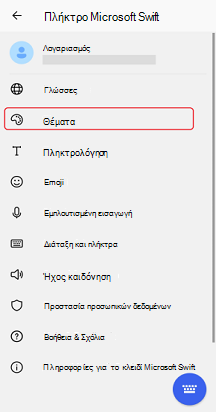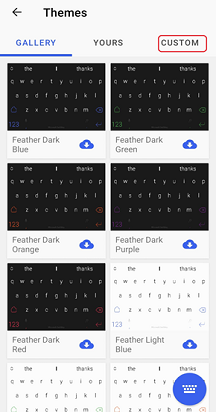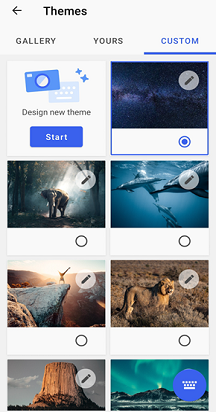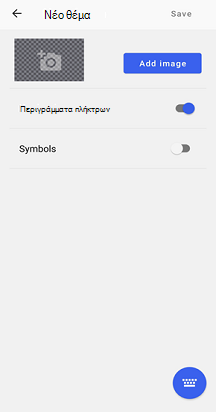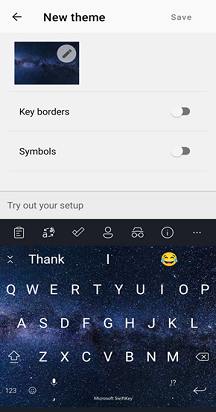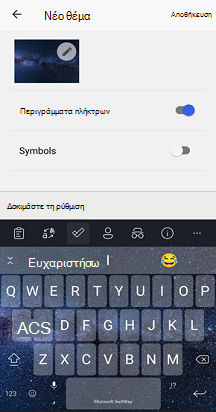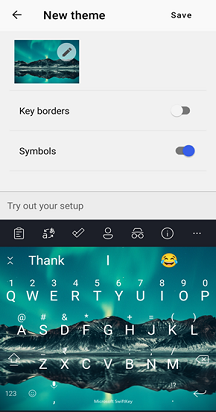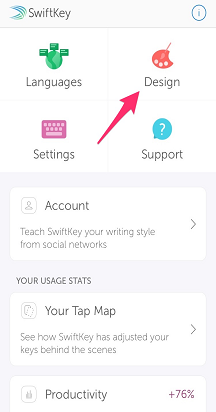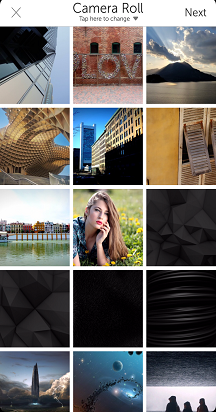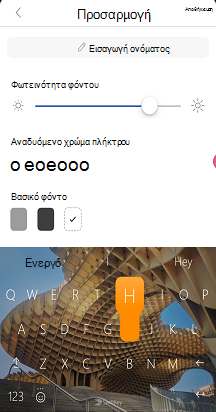1 - Τι είναι τα θέματα φωτογραφιών;
Εισαγάγαμε θέματα φωτογραφιών, καθώς πιστεύουμε ότι θα πρέπει να είστε σε θέση να εκφράσετε το στυλ σας με περισσότερα από λέξεις.
Η δυνατότητα σάς επιτρέπει να σχεδιάσετε το δικό σας θέμα πληκτρολογίου, επιλέγοντας οποιαδήποτε από τις φωτογραφίες σας ως φόντο. Εξατομίκευση του θέματος περαιτέρω, αλλάζοντας το μέγεθος της φωτογραφίας, επιλέξτε σκοτάδι φόντου, καθώς και εναλλαγή των βασικών περιγραμμάτων και συμβόλων.
2 - Σχεδίαση ενός θέματος φωτογραφίας
Εδώ θα σας καθοδηγήσουμε σε όλα τα απαραίτητα βήματα για να σχεδιάσετε τα δικά σας θέματα φωτογραφιών:
-
Πατήστε το εικονίδιο "Θέματα" στη γραμμή εργαλείων
-
Επιλογή της καρτέλας "Προσαρμογή"
Ή
-
Άνοιγμα της εφαρμογής Microsoft SwiftKey
-
Πατήστε "Θέματα"
-
Επιλογή της καρτέλας "Προσαρμογή"
Τότε
-
Πατήστε "Έναρξη" για να σχεδιάσετε ένα νέο θέμα.
-
Πατήστε το κουμπί "Προσθήκη εικόνας" για να επιλέξετε φωτογραφίες από το άλμπουμ κάμερας ή μια εναλλακτική θέση. Οι φωτογραφίες σας πρέπει να είναι σε μορφή JPG ή PNG.
Στη συνέχεια, θα σας καθοδηγήσουμε στις διάφορες επιλογές προσαρμογής που είναι διαθέσιμες. Όταν ολοκληρώσετε τη διαδικασία, μην ξεχάσετε να πατήσετε "Τέλος", διαφορετικά η σχεδίαση θα εξαφανιστεί.
Αλλαγή μεγέθους και επανατοποθέτηση
Μπορείτε να κάνετε τα εξής:
Τραβήξτε την εστίαση σε μια συγκεκριμένη περιοχή. Απλώς τσιμπήστε για μεγέθυνση και σμίκρυνση της φωτογραφίας σας.
Σύρετε τη φωτογραφία μέσα στο πλαίσιο ορίου για να αλλάξετε τη θέση της.
δεν είναι δυνατή η περιστροφή της φωτογραφίας σας αυτήν τη στιγμή.
Προσαρμογή φωτεινότητας φόντου
Η φωτεινότητα φόντου μπορεί να ελεγχθεί σύροντας το ρυθμιστικό προς τα αριστερά και τα δεξιά. Αυτή η ρύθμιση καθορίζει το τμήμα της φωτογραφίας που εμφανίζεται πίσω από τα πλήκτρα. Η προεπιλογή είναι 45%.
Εναλλαγή των βασικών περιγραμμάτων
Επιλέξτε ανάμεσα στην εμφάνιση περιγραμμάτων γύρω από τα πλήκτρα σας.
Εναλλαγή συμβόλων στο πληκτρολόγιο
Μπορείτε να καθορίσετε εάν θέλετε το θέμα Φωτογραφία να περιλαμβάνει σύμβολα στα πλήκτρα.
3 - Πώς να διαγράψετε θέματα φωτογραφιών
Λάβετε υπόψη ότι αφού διαγράψετε ένα θέμα, δεν θα μπορείτε να το επαναφέρετε. Αντί για αυτό, θα πρέπει να ξεκινήσετε τη σχεδίαση ξανά από την αρχή.
Για να διαγράψετε:
Πατήστε παρατεταμένα το θέμα σας για να εμφανίσετε το μήνυμα "Διαγραφή"
Πατήστε σε αυτό για επιβεβαίωση
Δεν μπορείτε να διαγράψετε ένα θέμα που χρησιμοποιείται τη συγκεκριμένη στιγμή.
4 - Συνήθεις ερωτήσεις
Δικαιώματα
Microsoft SwiftKey θα ζητήσει την άδειά σας για να αποκτήσει πρόσβαση στις φωτογραφίες σας όταν εισαγάγετε τον Οδηγό θεμάτων φωτογραφιών για πρώτη φορά. Θα πρέπει να επιβεβαιώσετε και να αποδεχτείτε για να δημιουργήσετε τη δική σας.
Για περισσότερες πληροφορίες σχετικά με την Πολιτική προστασίας προσωπικών δεδομένων, επισκεφθείτε αυτήν τη σύνδεση: https://privacy.microsoft.com/en-gb/privacystatement
Λειτουργούν τα θέματα φωτογραφιών με τη δημιουργία αντιγράφων ασφαλείας & συγχρονισμό;
Προς το παρόν, δεν μπορείτε να χρησιμοποιήσετε τη δυνατότητα Δημιουργία αντιγράφων ασφαλείας & συγχρονισμό για να αποθηκεύσετε τα θέματα φωτογραφιών στον λογαριασμό Microsoft SwiftKey σας. Επομένως, εάν καταργήσετε Microsoft SwiftKey από τη συσκευή σας, θα χάσετε τα θέματα που δημιουργήσατε προηγουμένως.
1 - Τι είναι τα θέματα φωτογραφιών;
Τα θέματα φωτογραφιών για iOS παρουσιάστηκαν στο Microsoft SwiftKey 2.2.0, καθώς πιστεύουμε ότι θα πρέπει να μπορείτε να εκφράσετε το στυλ σας με περισσότερες λέξεις.
Η δυνατότητα σάς επιτρέπει να σχεδιάσετε το δικό σας θέμα πληκτρολογίου, επιλέγοντας οποιαδήποτε από τις φωτογραφίες σας ως φόντο. Εξατομικεύστε περαιτέρω το θέμα σας με επιλογές αλλαγής μεγέθους, επιλέγοντας τα δικά σας αναδυόμενα χρώματα πλήκτρων και δίνοντάς του ένα όνομα.
2 - Σχεδίαση ενός θέματος φωτογραφίας
Εδώ θα σας καθοδηγήσουμε σε όλα τα απαραίτητα βήματα για να σχεδιάσετε τα δικά σας θέματα φωτογραφιών:
Ξεκινήστε είτε με τη μία από τις εξής δυνατότητες: Άνοιγμα της εφαρμογής Microsoft SwiftKey και πάτημα "Θέματα"
Ή
Ανοίξτε το πληκτρολόγιο Microsoft SwiftKey, πατήστε "+" για να εμφανιστεί η γραμμή εργαλείων και πατήστε το εικονίδιο παλέτας
-
Πατήστε "Σχεδίαση του θέματος" ή "+". Εάν έχετε ήδη αποθηκεύσει ένα θέμα φωτογραφίας, δεν θα δείτε το μήνυμα "Σχεδιάστε το θέμα σας". Αντί για αυτό, απλώς πατήστε το εικονίδιο "+".
-
Επιλέξτε φωτογραφίες από το άλμπουμ κάμερας ή μια εναλλακτική θέση. Οι φωτογραφίες σας πρέπει να είναι σε μορφή JPG ή PNG.
-
Πατήστε "Επόμενο"
Στη συνέχεια, θα σας καθοδηγήσουμε στις διάφορες επιλογές προσαρμογής που είναι διαθέσιμες. Όταν τελειώσετε, μην ξεχάσετε να πατήσετε "Αποθήκευση", διαφορετικά η σχεδίαση θα εξαφανιστεί.
Αλλαγή μεγέθους, αλλαγή θέσης και περιστροφή
Μπορείτε να κάνετε τα εξής:
-
Τραβήξτε την εστίαση σε μια συγκεκριμένη περιοχή. Απλώς τσιμπήστε για μεγέθυνση και σμίκρυνση της φωτογραφίας σας.
-
Χρησιμοποιώντας την ίδια κίνηση τσιμπήματος, μπορείτε επίσης να περιστρέψετε τη φωτογραφία σας.
-
Σύρετε τη φωτογραφία μέσα στο πλαίσιο ορίου για να αλλάξετε τη θέση της.
Αν κάνετε κάποιο λάθος, απλώς πατήστε "Επαναφορά φωτογραφίας" για να ξεκινήσετε από την αρχή.
Ονομασία του θέματος της φωτογραφίας σας
Πληκτρολογήστε ένα αναγνωρίσιμο όνομα για το θέμα σας. Αυτό θα μπορείτε να το δείτε μόνο εσείς.
Προσαρμογή φωτεινότητας φόντου
Αυτή η ρύθμιση καθορίζει το τμήμα της φωτογραφίας που εμφανίζεται πίσω από τα πλήκτρα. Microsoft SwiftKey θα προσπαθήσει να προσδιορίσει τη βέλτιστη φωτεινότητα για τη φωτογραφία σας, αλλά μπορείτε να την προσαρμόσετε σύροντας το ρυθμιστικό προς τα αριστερά και τα δεξιά.
Ορισμός αναδυόμενων χρωμάτων πλήκτρων
Επιλέξτε από τις διαθέσιμες επιλογές αναδυόμενου χρώματος πλήκτρου. Απλώς πατήστε ένα χρώμα για να το επιλέξετε και, στη συνέχεια, κάντε προεπισκόπηση της επιλογής σας χρησιμοποιώντας την παρακάτω προβολή πληκτρολογίου.
Ορισμός βασικού φόντου
Μπορείτε επίσης να ορίσετε το βασικό φόντο σας - να επιλέξετε από αποχρώσεις του γκρι ή διαφανές.
3 - Πώς να διαγράψετε θέματα φωτογραφιών
Λάβετε υπόψη ότι αφού διαγράψετε ένα θέμα, δεν θα μπορείτε να το επαναφέρετε. Αντί για αυτό, θα πρέπει να ξεκινήσετε τη σχεδίαση ξανά από την αρχή.
Για να διαγράψετε:
-
Πατήστε παρατεταμένα το θέμα σας για να εμφανίσετε το μήνυμα "Διαγραφή"
-
Πατήστε σε αυτό για επιβεβαίωση
4 - Συνήθεις ερωτήσεις
Δικαιώματα
Microsoft SwiftKey θα ζητήσει την άδειά σας για να αποκτήσει πρόσβαση στις φωτογραφίες σας όταν εισαγάγετε τον Οδηγό θεμάτων φωτογραφιών για πρώτη φορά. Θα πρέπει να επιβεβαιώσετε και να αποδεχτείτε για να δημιουργήσετε τη δική σας.
Για περισσότερες πληροφορίες σχετικά με την Πολιτική προστασίας προσωπικών δεδομένων, επισκεφθείτε αυτήν τη σύνδεση: https://privacy.microsoft.com/en-gb/privacystatement
Λειτουργούν τα θέματα φωτογραφιών με τη δημιουργία αντιγράφων ασφαλείας & συγχρονισμό;
Προς το παρόν, δεν μπορείτε να χρησιμοποιήσετε τη δυνατότητα Δημιουργία αντιγράφων ασφαλείας & συγχρονισμό για να αποθηκεύσετε τα θέματα φωτογραφιών στον λογαριασμό Microsoft SwiftKey σας. Επομένως, εάν καταργήσετε Microsoft SwiftKey από τη συσκευή σας, θα χάσετε τα θέματα που δημιουργήσατε προηγουμένως.
Αυτό σημαίνει επίσης ότι τα θέματα δεν μπορούν να μεταφερθούν μεταξύ συσκευών iOS και Android.
Πρόσθετες επιλογές προσαρμογής
Υπάρχουν διαφορές μεταξύ των θεμάτων φωτογραφιών σε iOS και Android. Η ομάδα Microsoft SwiftKey παρακολουθεί στενά όλα τα σχόλια και θα κάνει αλλαγές ανάλογα.